Kanssa Timely tilille, voit nopeasti ja vaivattomasti sisällyttää a kalenteri tapahtumilla ja widgetit Wix-verkkosivuillesi. Kopioi vain koodinpätkä ja liitä se verkkosivustosi takaosaan. Kun olet upottanut, kaikki muutokset tai päivitykset, jotka teet Timely hallintapaneeli tulee automaattisesti näkyviin sivustollesi. Lisäksi sinulla on mahdollisuus käyttää online-kalenteria hyväksyäksesi varauksetja myydä lippuja tapahtumiisi. Tämä opas opastaa kaksi tapaa upottaa Timely kalenteri Wix-verkkosivustolle riippuen siitä, käytätkö ilmaista vai PRO (maksullista) Wix-sopimusta.
1. Mikä Wix on?
Wix on pilvipohjainen web-rakennusalusta. Se antaa sinulle mahdollisuuden mukauttaa verkkosivustoja käyttämällä erilaisia malleja ja yksinkertaista vetämällä ja pudottamalla HTML5-editoria. Wixin avulla voit hyödyntää erilaisia sovelluksia, grafiikkaa, kuvagallerioita, fontteja, vektoreita, animaatioita ja paljon muuta. Lisäksi Wix-käyttäjillä on mahdollisuus aloittaa verkkosivustonsa tyhjästä.
Jos olet jo perustanut tai aiot luoda verkkokalenterin Wixille, tämä viesti näyttää, kuinka voit lisätä Timely tapahtumakalenteri Wix-verkkosivulla. Jatka lukemista saadaksesi lisätietoja.
2. Täysi kalenteri vs widgetien upottaminen
Timely tapahtumakalenteriohjelmisto on uskomattoman kätevä ja tehokas tapa järjestää ja mainostaa tapahtumia Wixissä. Laajan valikoiman kanssa kalenterinäkymät käytettävissä, voit mukauttaa kokemusta ja luoda täysimittaisen kalenterin tai valita minikalenteriwidgetin.
Täysi mittakaava kalenteri kattaa yleensä koko Wix-sivun. Laaja kalenteriversio antaa tilaa useille kalenteritoiminnoille, kuten päivämäärä- ja avainsanahakulle, kalenteritilaukselle ja suodattimille.

Kalenterin miniwidget-näkymät ovat pienempiä ja vievät vähemmän tilaa. Yleensä ne näyttävät vain rajoitetun määrän tulevia tapahtumia, eikä niissä ole haku- tai suodatustoimintoja.


Lisäksi voit käyttää Timely liukusäädintä ja karuselli widgetit piristääksesi Wix-sivustosi suunnittelua entisestään. Nämä widgetit voivat varmasti auttaa sinua esittelemään tapahtumasi houkuttelevalla tavalla.
Kaikki vaihtoehdot voidaan upottaa yksitellen tai yhdessä luodaksesi saumattoman kokemuksen verkkosivustosi vierailijoille.
3. Ennen aloittamista
Ennen kuin upotat Timely kalenteri tai widgetit Wixissä, varmista, että
- Kirjaudu sisään Timely kojelauta
- Etsi Julkisen kalenterin URL-osoite (esim. https://events.timely.fun/xxxxxxx/posterboard)
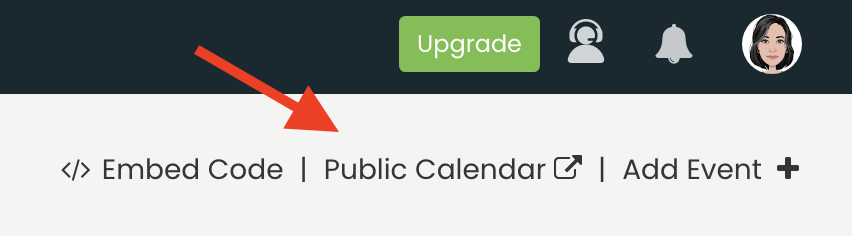
- Päätä, käytätkö a Ilmainen or PRO (Premium) Wix-tili
- Määritä näkymä, jonka haluat upottaa (koko kalenteri, stream, liukusäädin, karuselli jne.)
4. Kuinka lisätä kokonaisia kalenterinäkymiä Wix-sivulle – ilmainen paketti
Jos käytät ilmainen Wix-suunnitelma, voit upottaa kalenterisi käyttämällä Upota HTML ominaisuus. Tämän avulla voit näyttää omasi Timely Julkisen kalenterin URL-osoite suoraan sivullasi käyttämällä perus upotustyökalua. Tämän menetelmän avulla voit näyttää Timely julkinen kalenteri suoraan sivustollesi.
Kun kalenterin URL-osoite on valmis, noudata alla olevia ohjeita:
- Kirjaudu sisään Wix-tili.
- Valitse Wix-verkkosivustoeditorissa sivu, johon haluat upottaa Timely kalenteri.
- Valitse Lisää elementtejä, vieritä sitten alas kohtaan Upota koodi, ja napsauta Upota HTML.
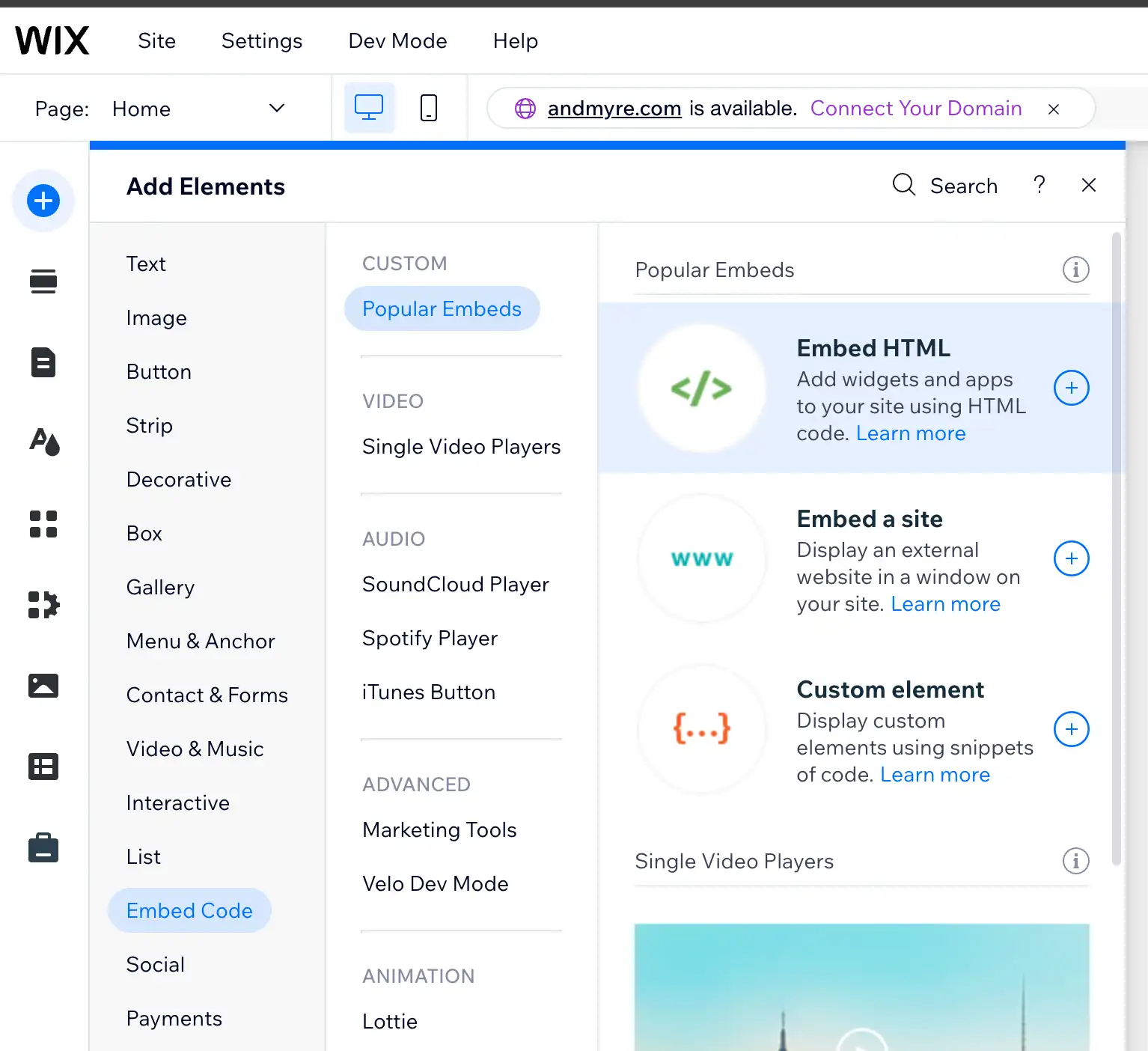
- Vedä Upota HTML -elementti sivun asetteluun. Napsauta sitä Lisää elementtejä, vieritä sitten alas kohtaan Upota koodi, ja napsauta Upota HTML.
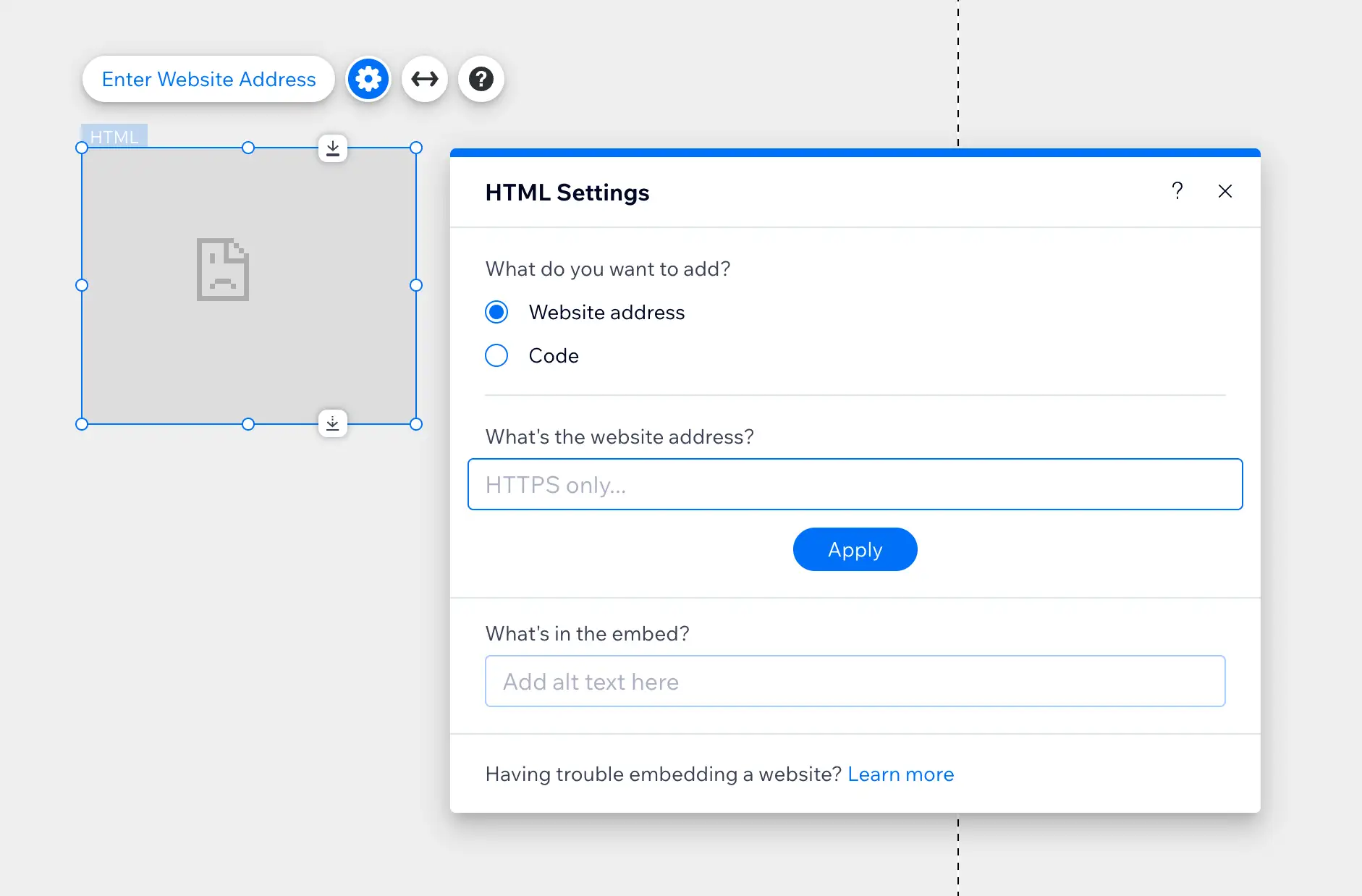
- Valitse asetuspaneelista Verkkosivusto Osoite, liitä sitten oma Timely julkisen kalenterin URL-osoite (esim. https://events.timely.fun/xxxxxxx/posterboard).
- Napauta käyttää.
- Muuta upotusruudun kokoa tarpeen mukaan varmistaaksesi, että kalenteri näkyy oikein tietokoneella ja mobiililaitteella.
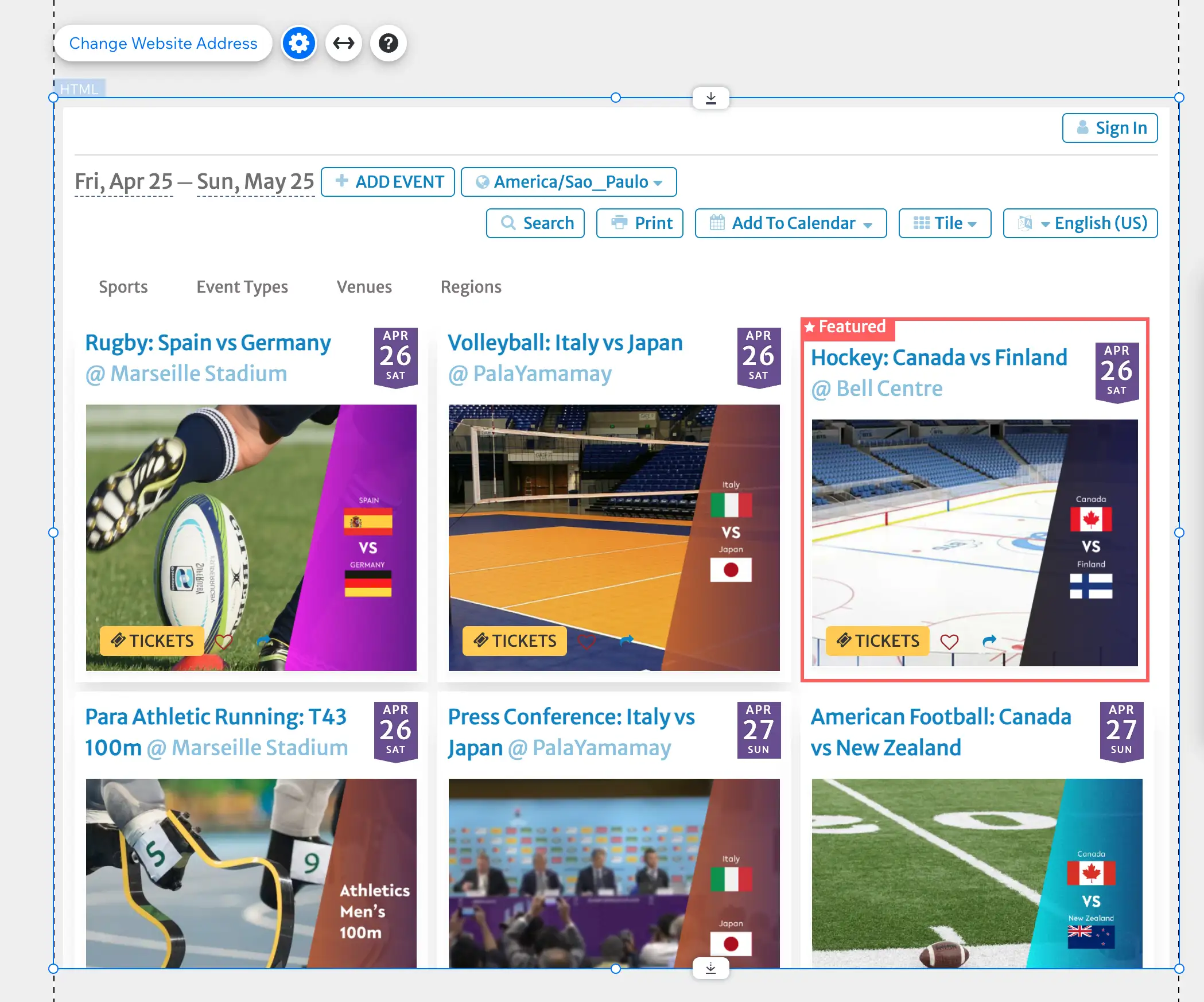
Voit myös muuttaa URL-osoitteen viimeisen osan näyttämään muita näkymiä:
- Suoratoistonäkymä: /stream
- Liukusäädinnäkymä: /liukusäädin
- Karusellinäkymä: /karuselli
5. Täysi kalenterinäkymien lisääminen Wix-sivulle – vain PRO-suunnitelma
Huomaa, että alla olevat ohjeet ovat saatavilla vain Wix PRO (Premium) käyttäjiä. Jos käytät Wixin ilmaista versiota, noudata edellistä osaa käyttämällä Upota HTML sen sijaan.
Kun olet valmis kalenterin URL-osoitteen (kuten yllä on selitetty), asenna a Timely kalenteri Wix-verkkosivustollasi:
- Kirjaudu sisään Wix-tili.
- Valitse Wix-verkkosivustoeditorissa sivu, johon haluat upottaa Timely kalenteri.
- Valitse upottaaja sitten Mukautetut upotukset. Lisää seuraavaksi a Mukautettu elementti.
- valita Valitse Lähde. Aseta sitten Palvelimen URL-osoite vaihtoehto arvolla: https://events.timely.fun/embed-wix.js
- valita Aseta määritteet ja aseta ainakin attribuutti data-src sinun kanssasi Timely julkisen kalenterin URL-osoite (esim. https://events.timely.fun/xxxxxxx/posterboard). Jotta kalenteri reagoiisi pienillä näytöillä, aseta data-width arvolla "var(–customElementWidth)". Halutessasi voit myös venyttää kalenterin osan täyteen leveyteen parantaaksesi näkyvyyttä.
- Tallenna muutokset ja siirry sitten Wix-sivustosi etupäähän. Siellä näet, että sinun Timely kalenteri on asennettu oikein upotuskoodiasetustesi mukaisesti. Jos et vieläkään näe kalenteria, yritä kirjautua ulos Wixistä.
6. Widgetien lisääminen Wix-verkkosivustolle
Jotta Wix-sivullasi tai verkkosivustollasi olisi minikalenteri-widget, sinun on ensin mukautettava omaa Timely kalenterin URL-osoite korvaamalla URL-osoitteen viimeinen osa halutun kalenterinäkymän nimellä. Jos esimerkiksi haluat luoda Stream View -kalenteriwidgetin, soveltuva kalenterin URL-osoite on https://events.timely.fun/xxxxxxx/stream.
varten liukusäädintä ja karuselli, vaikka Wix toimii linkkien upotuksen eikä koodin upotuksen kanssa, sinun on ensin määritettävä tarvittavat upotuskoodit näille widgeteille. Jos et ole varma, miten se tehdään, katso ohjeita seuraavissa käyttöoppaan viesteissä:
Kun upotuskoodit ovat valmiit, voit muokata julkisen kalenterisi URL-osoitetta korvaamalla näkymän nimen joko karuselliksi tai liukusäätimeksi. Esimerkiksi, https://events.timely.fun/xxxxxxx/slider ja https://events.timely.fun/xxxxxxx/carousel.
Kun widgetisi URL-osoite on käsillä, noudata tässä yllä olevassa viestissä annettuja ohjeita lisätäksesi ne halutulle verkkosivulle. Ainoa ero on, että kun luot sivua, sinun on tehtävä se rajaa upotettavan alueen mitat etukäteen. Näin varmistat, että widget näkyy oikeassa paikassa sivulla.

Upottamalla sinun Timely Wix-verkkosivuston kalenteri- tai tapahtumawidgetit ovat yksinkertainen ja tehokas tapa pitää yleisösi ajan tasalla ja sitoutuneena. Käytätkö täyttä kalenterinäkymää kaikkien tapahtumiesi näyttämiseen tai widgetiä tulevien tapahtumien korostamiseen, Timely tarjoaa joustavuutta, joka sopii verkkosivustosi suunnitteluun ja tavoitteisiin.
Noudattamalla tässä oppaassa kuvattuja vaiheita voit luoda saumattoman integraation, joka päivittyy automaattisesti, kun hallitset tapahtumia Timely. Lisäksi kalenteristasi voi tulla keskeinen osa tapahtuman edistämisstrategiaasi verkkovarauksen, lipunmyynnin ja vastauspyyntöjen kaltaisten ominaisuuksien ansiosta.
Tarvitsetko lisäapua?
Saat lisäohjeita ja tukea vierailemalla osoitteessa Ohjekeskus. Lisäksi, jos sinulla on kysyttävää tai tarvitset apua, älä epäröi ottaa yhteyttä asiakasmenestystiimiimme avaamalla tukilipun Timely tilin kojelautaan.
Lisäksi, jos tarvitset lisäapua toteutuksessa ja käytössä Timely tapahtumanhallintajärjestelmä, autamme mielellämme. Tutustu kaikkiin professioulkoiset palvelut tarjoamme ja voit vapaasti Ota yhteyttä meihin tänään!